Hướng dẫn sử dụng Widgets của DU Battery Saver trên Android để tối ưu hóa hiệu suất và tiết kiệm năng lượng.
DU Battery Saver mang đến 3 Widgets mạnh mẽ. Để tạo các Widgets này trên thiết bị Android, bạn cần thực hiện các bước đơn giản sau.
Bước 1: Sau khi cài đặt DU Battery Saver thành công, trở lại màn hình Home của điện thoại Android, giữ ngón tay 2-3 giây, chọn mục 'Ứng dụng và widgets' từ cửa sổ xuất hiện.
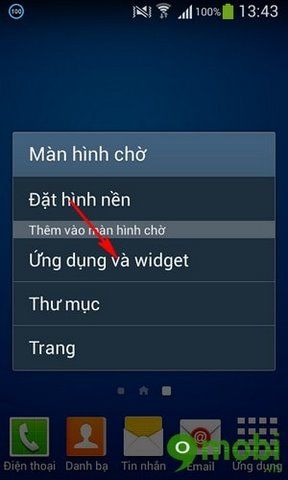
Bước 2: Trong tab Widgets, chọn một Widgets yêu thích của DU Battery Saver, sau đó nhấn và giữ biểu tượng rồi kéo ra màn hình Home.

Bước 3: Khi Widgets xuất hiện trên màn hình, bạn có thể bắt đầu sử dụng ngay lập tức. Để tối ưu hóa và tiết kiệm pin, chỉ cần nhấn vào biểu tượng chiếc lá, tất cả các ứng dụng chạy ngầm sẽ được đóng lại và DU Battery Saver sẽ thông báo kết quả cho bạn.

Bước 4: Nhấn vào các biểu tượng nhỏ trên Widgets để chuyển đổi giữa các chế độ mạng và ứng dụng, giống như trên thanh trạng thái của Android.

DU Battery Saver ngày càng được ưa chuộng nhờ vào khả năng tiết kiệm pin vượt trội. Người dùng đã truyền tai nhau về hiệu quả của nó, với những lời khẳng định rằng ứng dụng có thể kéo dài thời gian sử dụng pin từ nửa ngày lên đến 4 ngày, điều này đã được cộng đồng mạng kiểm chứng.
Không chỉ là một ứng dụng đơn thuần, DU Battery Saver còn mang đến những Widgets tiện lợi, giúp người dùng dễ dàng truy cập và sử dụng ngay trên màn hình chính của thiết bị.
https://Tripi.vn/su-dung-widgets-cua-du-battery-saver-cho-android-1622n.aspx
Hy vọng qua hướng dẫn này, bạn đã biết cách sử dụng DU Battery Saver và tạo Widgets để trải nghiệm tiện lợi nhất. Đừng quên tải thêm Clean Master để tối ưu tốc độ thiết bị Android của mình.







